[목차]
1. 리눅스 관리자 암호 복구 실습
* CentOS7버전
* 칼리리눅스
* CD로 재설정
2. GRUB 암호 설정
[리눅스 관리자 암호 복구 실습]
1. (CentOS 7.X) 루트 암호 변경 방법
GRUB Menu => 적당한 커널 선택(방향키 위/아래) => e(edit) => linux16
=> <END> => rd.break or init=/bin/bash => <CTRL + X>
[참고]
rd.break는 핏벗 되기 전 상태로 chroot의 sysroot를 실행해 줘야함.
init=/bin/bash는 핏벗된 후 상태로 chroot 명령어가 수행된 이후이기 때문에
read wrtie형태로 변경만 시켜주고 수행하면 됨!!
[부팅 과정]
부트로더(그루브) > 그루브가 커널을 실행 > 커널이 systemd 실행 >
systemd가 여러 서비스들을 기동 > 로그인 창 출력
[작업 순서]
# df
# ls
# fdisk –l 은 사용 못함
# mount | grep root (ro로 되어있다)
# mount -o remount,rw /
[참고 2]
SELinux가 Enforcing 방식으로 되어있는 경우에는
# touch /.autorelabel 반드시 수행해야 한다.
( /etc/shadow에 새로 설정한 암호가 들어가는데 해당 CMD를
입력해주지 않으면 새 암호만 적용이 안되기 때문에 설정이 안먹게된다)
최상위 폴더밑에 autorelable을 생성해주면 레이블링 작업을 새로 함.
# passwd root
서버 reboot
부팅이 되고 나면 root 사용자로 로그익
원래 암호(EX: soldesk1.)로 변경
2. 칼리리눅스 root 사용자 암호 변경
(데비안 계열이니 우분투에서도 활용 가능)

그루브 화면에서 e를 입력해도 되고
아님 advanced 들어가 적당한 메뉴 고른 후 e를 입력

하나씩 확인해 보면 recovery mode라고 쓰여 있는게 따로 있긴 하지만
어떤걸 골라도 상관없다.
적당한 메뉴 하나를 선택한뒤 e를 입력해 들어가
아래로 내려보면 linux로 시작되는 부분이 있다.
END키를 입력해 해당 줄의 마지막으로 이동해
ro를 rw 변경하고 뒤에 init=/bin/bash 추가한다.
실습에선 rw 변경을 위처럼 하지 않고
싱글유저 모드의 쉘프롬프트가 뜨면
그 안에서 따로 해본다.

# df
# mount | grep sda (ro로 되어있는것 확인)
# mount -o remount,rw /
# mount | grep sda (rw 변경된것 확인)
# passwd root
# reboot

정상 커널로 부팅 작업을 수행하고
부팅이 되고 나면 root 사용자로 로그인하여
암호(EX: toor)를 원래대로 복원한다.
3. Cent0S 7 CD 부팅
부팅 방식을 CD 먼저로 바꿔주고

troubleshooting 선택

Rescue & CentOS system 선택

1번 입력
들어가서
# df -h
로 마운트 정보 확인.
정보 확인
# ls
# ls /mnt/sysimage
핏벗(교체) 작업
chroot /mnt/sysimage (mnt/sysimage를 / 로 바꿔라)
passwd 변경 후 reboot

|
GRUB 메뉴 사용 |
(장점) CD(CentOS 5.X) 없이 작업이 가능 GRUB 메뉴를 통해 쉽고 빠르게 변경할 수 있다. |
|
(단점) DISK(OS) 자체에 이상이 있는 경우에는 GRUB를 사용할 수 없다. |
|
|
CD 사용 |
(장점) DISK(OS) 자체에 이상이 있는 경우에도 CD로 부팅하여 고칠 수 있다. |
|
(단점) CD로 부팅하기 위한 시간이 걸린다. 반드시 CD(CentOS 5.X)가 존재해야 한다. |
[GRUB2 암호 설정]
GRUB 암호 설정 방법
Grub를 통한 사용자 암호 변경 --- 방지 ---> Grub 암호 설정
CD를 통한 root 사용자 암호 변경 --- 방지 ---> BIOS 암호 설정
하드웨어 보안
■ GRUB 암호 설정 및 속성 정보 변경
[EX1] GRUB 암호 설정 및 속성 정보 실습
부팅시 GRUB프로그램이 실행되면 5초가 사라지기 전에 아무키나 누르면 GRUB편집 상태로 되는 것을 확인해 볼 수가 있다. 이때 부팅시 일반 사용자들도 GRUB상태만 편집하여 싱글유저 모드로 설정하여 재부팅을 하면 시스템을 관리자 권한으로 변경 할 수가 있게 된다. 이를 방지하기 위해 GRUB를 편집 할 때 Password를 걸어 일반 사용자들은 GRUB모드를 편집 할 수 없도록 설정 하도록 한다.
[암호 설정]
# cd /boot/grub2
# ls
# cat 01_users

# cd /boot/grub2
# ls (설정 전에는 user.cfg 파일이 없다)
# grub2-setpassword
암호 설정 후
# ls (user.cfg 파일이 생성 되었다)

# reboot
grub 메뉴에서 적당한 커널 선책 후 e 입력해보면
사용자 이름과 암호를 알아야 들어가진다!
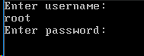
ctrl +x로 빠져나자.
'정보보안공부 > 정보보안전문과정' 카테고리의 다른 글
| 정보보안 과정 Day95-1 : (주통)계정관리 U-04~05 / 패스워드 파일 보호 / root 이외 UID가 0 금지 점검 스크립트 제작 (0) | 2021.01.21 |
|---|---|
| 정보보안 과정 Day95: (주통)계정관리 U-02 ~03 / 패스워드 복잡성/ 계정 잠금 임계 값 설정 점검 스크립트 제작 (2) | 2021.01.21 |
| 정보보안 과정 Day94: 주통 스크립트 제작 시작 / 1. 계정관리 1.1 (0) | 2021.01.20 |
| 정보보안 과정 Day93 : 리눅스 서버 보안 시작 (0) | 2021.01.19 |
| 정보보안 과정 Day92 : 디지털서명 / gpg / 인증서 / openssl / 암호학 종료 (내용무) (0) | 2021.01.18 |
